(Руководство) Как исправить неработающий компас на iPhone (iOS 16/17)
Мой iPhone Компас не работает. Он ведет себя странно и застрял на севере. Мой iPhone 13 Pro работает под управлением iOS 16. Есть ли какие-нибудь советы или подсказки, как вернуть эту штуку в нужное русло? Заранее спасибо.
– Вопрос от сообщества Apple
Почему компас не работает на iPhone?
Когда вы исследуете неизвестные места или перемещаетесь по городским улицам, функция компаса на нашем iPhone, несомненно, станет удобным инструментом. Однако, если вы столкнулись с проблемой, что Apple Compass не работает, вы можете обнаружить, что независимо от того, насколько сильно вы поворачиваете или регулируете устройство, стрелка компаса не реагирует. Это действительно неприятная проблема.
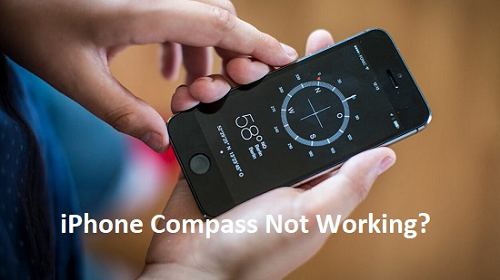
На самом деле, есть несколько основных причин, по которым Компас не показывает направление: магнитные помехи, проблемы с калибровкой, сбои программного обеспечения или проблемы с оборудованием. Учитывая эти причины, в статье будут представлены методы устранения неполадок, позволяющие исправить функциональность компаса на вашем iPhone.
Как исправить приложение Apple iPhone Compass, которое не отображается?
Ниже приведены 7 мер, которые вы можете применить для устранения неправильной работы компаса на iOS 16/17. С помощью подробного руководства вы сможете выбрать подходящий метод, который поможет вам решить эту проблему. Начнем читать!
Вариант 1. Держитесь подальше от металлических или магнитных предметов
Для правильной работы Компаса используется встроенный магнитометр устройства. Если поблизости находятся какие-либо магнитные объекты или помехи, например магниты, электронные устройства или металлические поверхности, это может повлиять на точность показаний компаса. Чтобы компас не работал странно, держитесь подальше от этих предметов поблизости или не кладите их вместе с iPhone.
Вариант 2. Проверьте службы определения местоположения Compass.
Если службы определения местоположения отключены или не разрешены для приложения «Компас», это может привести к неправильным показаниям или к тому, что «Компас» не будет работать на iPhone. Чтобы убедиться, что компас работает правильно, перейдите к Настройки > Конфиденциальность > Местоположение Услугии убедитесь, что он включен как для всего устройства, так и для приложения «Компас».
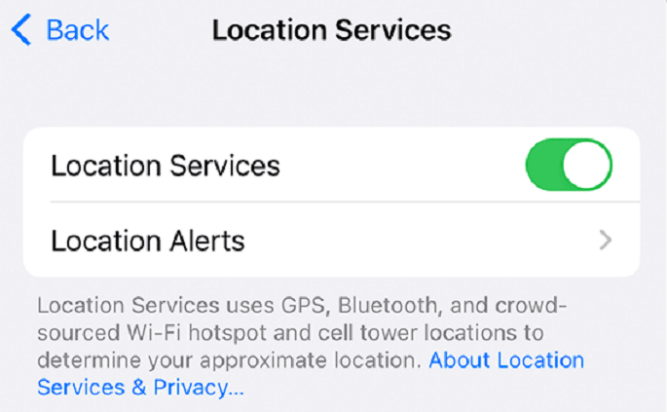
Вариант 3. Включите калибровку компаса на iPhone
Иногда компасу может потребоваться калибровка для получения точных результатов. Если вы недавно обновили iOS или в программном обеспечении вашего устройства произошли какие-либо существенные изменения, возможно, необходимо сбросить калибровку компаса. Ниже приведены шаги по калибровке компаса:
Шаг 1. Открыть Настройки > Найдите Конфиденциальность > Кран Сервисы определения местоположения.
Шаг 2. Выберите Сервисы определения местоположения > Нажмите Системные службы.
Шаг 3. Убедитесь, что вы включили Калибровка компаса.
Вариант 4. Сброс данных о местоположении
Если описанные выше способы не помогли решить проблему «Компас iPhone не работает», вы можете попробовать сбросить местоположение и конфиденциальность. Сбросив этот параметр, вы можете восстановить местоположение и разрешения конфиденциальности по умолчанию для всех приложений на вашем iPhone. Шаги просты: перейдите к Настройки > Общий > Перезагрузить > Ищите Сбросить местоположение и конфиденциальность.
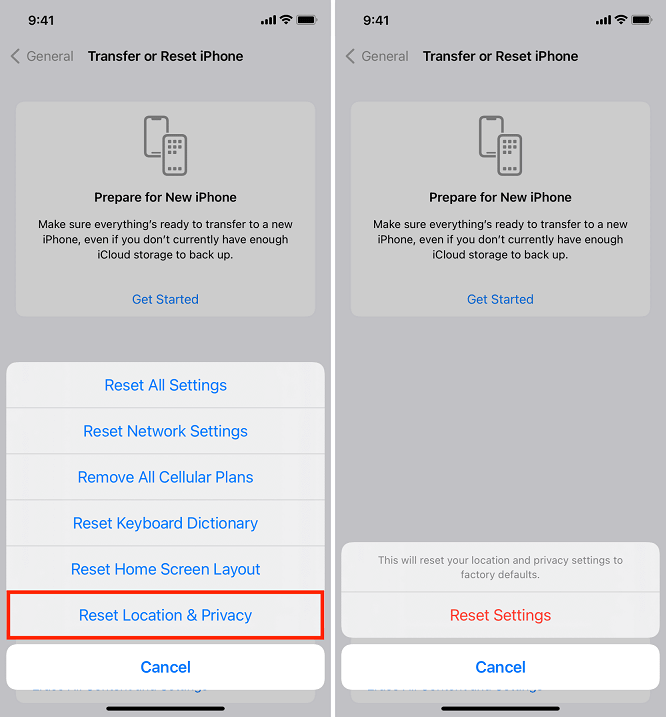
Вариант 5. Закройте и снова откройте приложение.
Закрытие и повторное открытие приложения «Компас» — это простой, но эффективный шаг по устранению неполадок, который может помочь решить проблемы с его функциональностью. Вот руководство по решению проблемы «Компас не работает на iPhone»:
Шаг 1. Если у вас iPhone с Главная кнопка, дважды нажмите кнопку «Домой», чтобы получить доступ к переключателю приложений. Для iPhone с Face ID: проведите пальцем вверх снизу и сделайте паузу посередине, чтобы получить доступ к переключателю приложений.
Шаг 2. Проведите пальцем влево или вправо, чтобы найти Приложение «Компас» > Проведите пальцем вверх в предварительном просмотре приложения «Компас», чтобы закрыть его.
Шаг 3. Вернитесь на главный экран и перезапустить приложение «Компас».
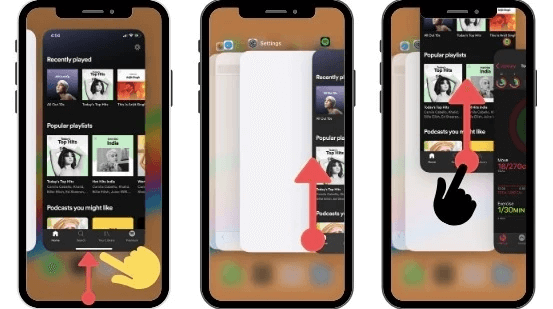
Вариант 6. Перезагрузите iPhone
Часто простой перезапуск может решить различные проблемы iPhone, в том числе проблемы с компасом. Это может помочь обновить систему и устранить любые временные сбои, которые могут повлиять на функциональность компаса. Для разных моделей существуют разные этапы:
На iPhone 8 Plus/8/X или новее: Быстро нажмите и отпустите Кнопка увеличения громкости > Быстро нажмите и отпустите Кнопка уменьшения громкости > Нажмите и удерживайте кнопку Боковая кнопка пока не появится логотип Apple.
На iPhone 7 Plus или 7: Нажмите и удерживайте Сон/Пробуждение и Кнопки уменьшения громкости > Держи обе кнопки пока логотип Apple не появится на экране.
На iPhone 6 или более ранней версии: Нажмите и удерживайте кнопку Главная кнопка и Кнопка сна/пробуждения > Продолжай держать обе кнопки пока не увидите логотип Apple.
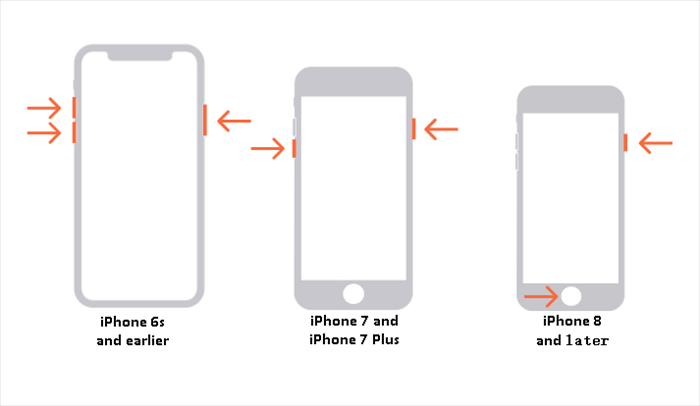
После перезагрузки iPhone вы можете запустить приложение «Компас», чтобы проверить, работает ли оно нормально.
Вариант 7. Обновите iOS до последней версии.
Если вы не хотите перезагружать iPhone, чтобы исправить сбои или ошибки, которые могут повлиять на производительность приложения Compass, вы также можете обновить свой iPhone до последней версии iOS. После обновления на вашем устройстве будет установлена самая последняя версия программного обеспечения, которая может решить проблемы совместимости и улучшить общую производительность приложения Compass. Проверьте следующие шаги:
Шаг 1. Откройте Настройки приложение на iPhone > коснитесь Общий.
Шаг 2. Нажмите Обновление программного обеспечения > Загрузите и установите последнюю версию программного обеспечения. Если ваш iPhone 13/12/14/15 не может проверить наличие обновлений, нажмите эту ссылку, чтобы найти решения.
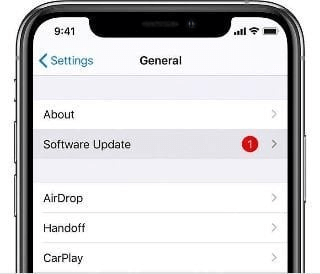
Совет: как сделать резервную копию iPhone для защиты данных
Прежде чем обновлять версию iOS, чтобы устранить проблему с неработающим компасом iPhone, если вы не хотите потерять какие-либо данные, мы предлагаем простой и быстрый способ резервного копирования всех данных на вашем устройстве.
FoneTool — лучший выбор для управления данными iOS. В отличие от резервного копирования с помощью iCloud/iTunes, процесс резервного копирования зависит только от USB-кабеля, а не от Wi-Fi или сотовых данных. И это не ограничивает пространство для хранения, поскольку вы сами можете выбрать путь сохранения файлов резервных копий.
![]() FoneTool объединяет в себе больше функций:
FoneTool объединяет в себе больше функций:
√ Поддержите полное резервное копирование iPhone на iPad/ПК/iPhone/другой внешний диск.
√ Вы можете просматривать и выборочно создавать резервные копии фотографий, сообщений, видео, контактов, музыки и т. д.
√ Он также предоставляет мощные функции, такие как передача данных с iPhone на iPhone, удаление личных данных или преобразование фотографий HEIC и т. д.
Теперь загрузите и установите FoneTool, а затем узнайте, как выполнить резервное копирование iPhone на компьютер, чтобы избежать потери данных.
Скачать бесплатную программу Win 11/10/8.1/8/7/XP
Безопасная загрузка
Шаг 1. Запустите FoneTool на компьютере> Подключите iPhone к ПК.
Шаг 2. Нажмите Резервное копирование телефона в интерфейсе > Выбрать Полное резервное копирование > Нажмите Начать.
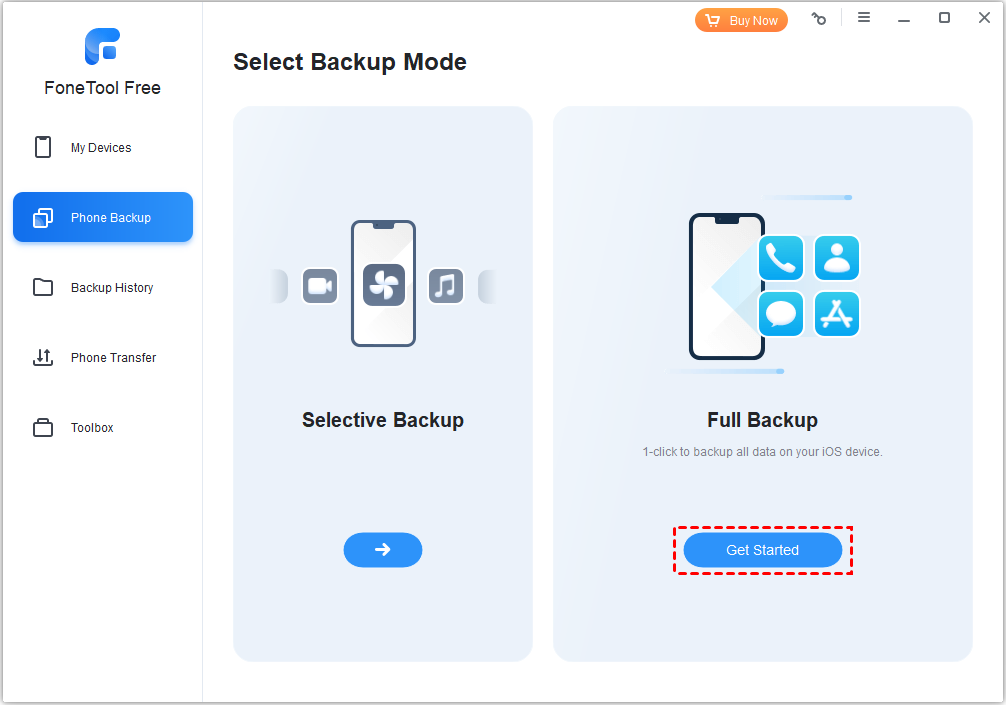
Шаг 3. Проверьте Включить шифрование резервной копии если вы хотите создать резервную копию личных данных> Задайте путь хранения> Нажмите Начать резервное копирование.
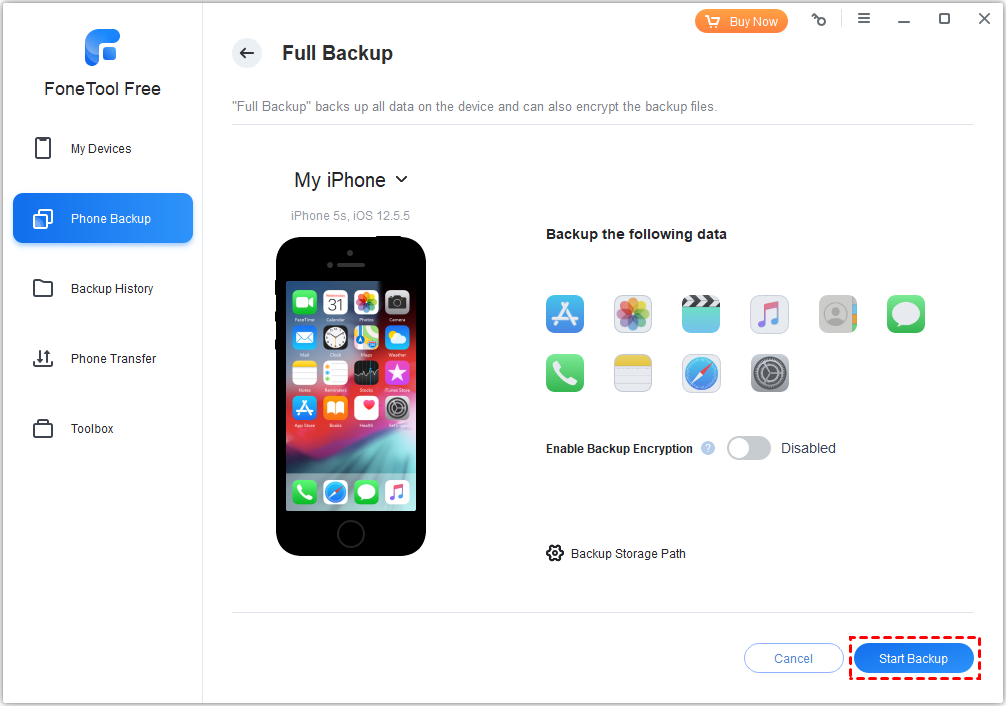
Когда резервное копирование будет завершено, вы можете перейти к История резервного копирования, и нажмите «Восстановить», чтобы восстановить данные iPhone.
Заключение
В этом посте, посвященном исправлению неработающего iPhone Compass на iOS 16/17, мы представили 7 способов решения этой проблемы. Выполнив эти действия по устранению неполадок, вы сможете решить распространенные проблемы, которые могут повлиять на работу компаса на вашем iPhone. Кроме того, важно создать резервную копию ваших данных, чтобы избежать возможных потерь во время процесса.
FoneTool — универсальный менеджер данных iPhone
Переносите, резервируйте и управляйте данными на iPhone, iPad и iPod touch простым способом.
-

Совместимость с iOS 17
 iPhone 15 поддерживается
iPhone 15 поддерживается





